iPhone – это не только умный телефон, но и удобный способ оплаты через приложение Apple Pay. Однако иногда может возникнуть необходимость удалить какой-то способ оплаты с вашего устройства. Это может быть связано с изменением банковской карты, устранением проблем с учетными данными или по другим причинам.
В этой статье мы расскажем вам о том, как удалить способ оплаты на iPhone. Подробная инструкция и последовательные действия помогут вам без лишних сложностей избавиться от ненужного способа оплаты и настроить устройство по вашему усмотрению.
Как отключить способ оплаты на iPhone?

Шаг 1: Зайдите в "Настройки" на вашем iPhone.
Шаг 2: Нажмите на свой Apple ID в верхней части экрана.
Шаг 3: Выберите "iTunes и App Store".
Шаг 4: Нажмите на свой Apple ID еще раз и выберите "Посмотреть Apple ID".
Шаг 5: Пролистайте вниз до раздела "Способы оплаты" и выберите "Способ оплаты".
Шаг 6: Нажмите на способ оплаты, который хотите удалить, и выберите "Удалить".
Шаг 7: Подтвердите удаление способа оплаты.
Теперь способ оплаты удален с вашего iPhone. Будьте внимательны при удалении способа оплаты, чтобы избежать проблем с покупками в App Store и iTunes.
Шаг 1: Открытие настроек
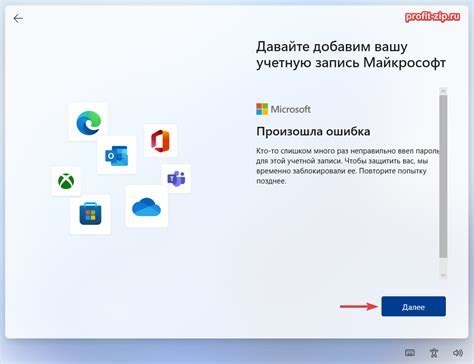
После этого вы окажетесь в меню настроек, где можно управлять различными параметрами устройства. Продолжайте следующим шагом для удаления способа оплаты.
Шаг 2: Выбор раздела "iTunes Store и App Store"
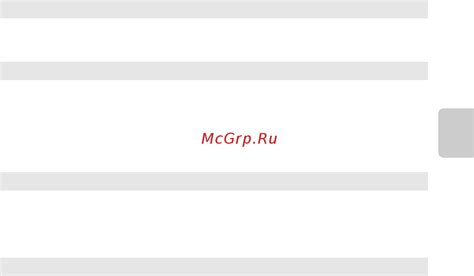
Для удаления способа оплаты на iPhone необходимо перейти в настройки устройства и выбрать раздел "iTunes Store и App Store". Это можно сделать следующим образом:
| 1. | Откройте приложение "Настройки" на вашем iPhone. |
| 2. | Прокрутите вниз и найдите раздел "iTunes Store и App Store". |
| 3. | Нажмите на этот раздел, чтобы открыть его. |
После того как вы попали в раздел "iTunes Store и App Store", вы сможете продолжить процесс удаления способа оплаты на iPhone.
Шаг 3: Нажатие на Apple ID и выбор "Просмотр Apple ID"
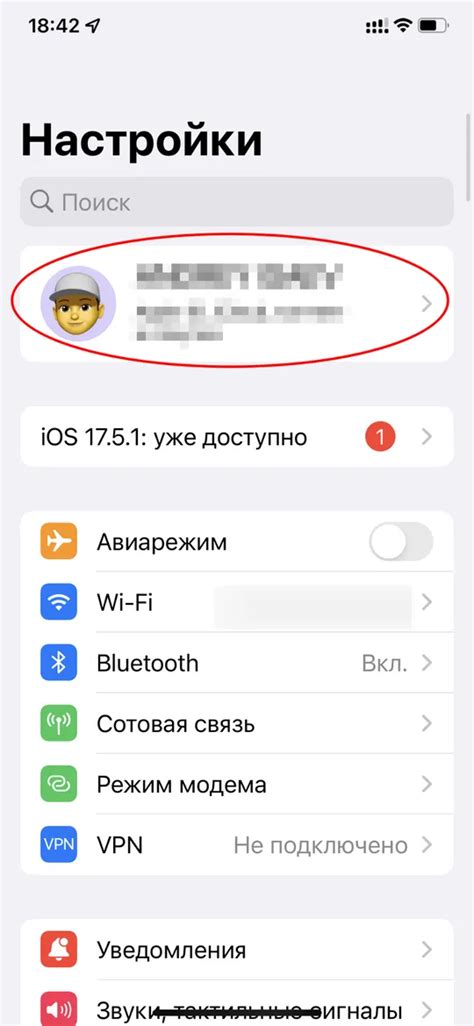
Чтобы удалить способ оплаты на iPhone, следуйте данному простому шагу:
- Откройте приложение "Настройки" на вашем устройстве iPhone.
- Найдите свое имя или аватар в верхней части экрана и нажмите на него.
- Далее выберите "iTunes Store и App Store".
- Теперь нажмите на свой Apple ID и выберите в появившемся меню "Просмотр Apple ID".
После выполнения данных действий вы будете перенаправлены на страницу настроек вашего Apple ID, где сможете управлять способами оплаты.
Шаг 4: Авторизация через Touch ID или пароль

После того как вы выбрали способ оплаты, вам может потребоваться авторизация для подтверждения операции. Если ваш iPhone поддерживает Touch ID, вам может быть предложено подтвердить оплату с помощью отпечатка пальца. Просто приложите палец к датчику Touch ID, чтобы подтвердить операцию.
Если у вас нет Touch ID или вы предпочитаете использовать пароль, то введите свой учетный пароль Apple ID для подтверждения оплаты. После ввода пароля нажмите "Продолжить" для завершения операции.
Шаг 5: Выбор "Настройки платежей"
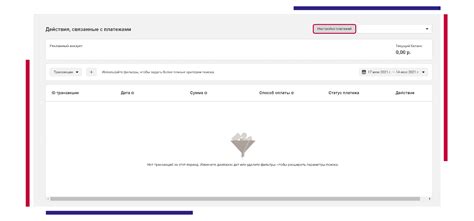
После входа в свой аккаунт Apple ID откройте раздел "Настройки" (Settings) на вашем iPhone.
Прокрутите список меню вниз и найдите раздел "iTunes и App Store".
| Шаг | Действие |
| 1 | Нажмите на свой Apple ID в верхней части экрана. |
| 2 | Выберите "Просмотреть Apple ID" и авторизуйтесь. |
| 3 | Теперь выберите "Настройки платежей". |
В этом разделе вы сможете просмотреть и изменить параметры связанные с оплатой покупок в iTunes Store, App Store и других сервисах Apple.
Шаг 6: Удаление способа оплаты
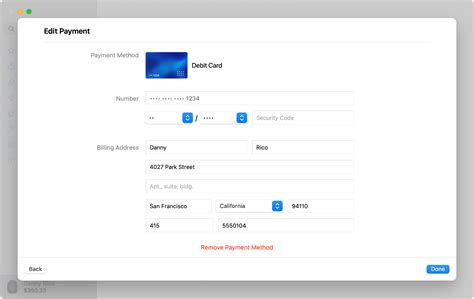
1. Откройте приложение "Настройки" на вашем iPhone.
2. Нажмите на своё имя в верхней части экрана.
3. Выберите раздел "iTunes и App Store".
4. Тапните на свой Apple ID и в открывшемся меню выберите "Просмотреть Apple ID".
5. Введите пароль или используйте Touch ID/Face ID для подтверждения.
6. Выберите раздел "Способ оплаты".
7. Выберите способ оплаты, который хотите удалить, и нажмите "Удалить" или "Изменить".
8. Подтвердите удаление способа оплаты.
9. Способ оплаты будет удален с вашего аккаунта и больше не будет использоваться для покупок.
Шаг 7: Подтверждение удаления способа оплаты
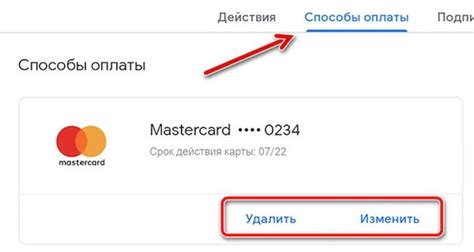
После того как вы удалили способ оплаты, вам будет показано окно подтверждения удаления. В этом окне вам необходимо подтвердить свое действие, нажав на кнопку "Удалить" или отменить удаление, нажав на кнопку "Отмена". После нажатия на кнопку "Удалить" способ оплаты будет удален из вашего аккаунта и больше не будет доступен для использования при покупках в App Store или iTunes Store.
| Действие | Описание |
| Удалить | Подтверждает удаление способа оплаты из вашего аккаунта. |
| Отмена | Отменяет процесс удаления и возвращает вас на предыдущий экран. |
Шаг 8: Подтверждение успешного удаления
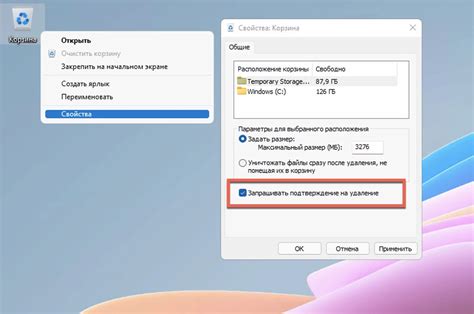
После завершения процедуры удаления способа оплаты вы увидите сообщение об успешном удалении. Теперь выбранный способ оплаты не будет доступен на вашем iPhone. При необходимости вы всегда сможете добавить новый способ оплаты или использовать другие доступные методы оплаты. Не забывайте проверять состояние вашего аккаунта и способов оплаты для безопасности и удобства использования сервисов Apple.
Вопрос-ответ

Как удалить способ оплаты на iPhone?
Чтобы удалить способ оплаты на iPhone, откройте приложение "Настройки", нажмите на свой профиль в верхней части экрана, затем выберите "iTunes и App Store". После этого тапните на свой Apple ID, выберите "Просмотреть Apple ID". В разделе "Оплата и доставка" нажмите "Управление платежами" и выберите способ оплаты, который хотите удалить. Нажмите "Удалить" и подтвердите действие.
Можно ли удалить все способы оплаты на iPhone одновременно?
На iPhone нельзя удалить все способы оплаты одновременно. Для удаления каждого способа оплаты необходимо перейти в настройки, выбрать соответствующий раздел и удалить необходимый способ оплаты. Повторите этот процесс для каждого добавленного способа оплаты, если хотите удалить их все.
Что делать, если при удалении способа оплаты на iPhone возникают проблемы?
Если у вас возникают проблемы при удалении способа оплаты на iPhone, убедитесь, что у вас достаточно средств на других способах оплаты или на ваших карт-счетах. Проверьте также наличие активной интернет-связи и подключение к вашему учетной записи Apple ID. Если все настройки верны, попробуйте повторить процедуру удаления способа оплаты снова или обратитесь в службу поддержки Apple.
Могут ли данные моей карты остаться после удаления способа оплаты на iPhone?
После удаления способа оплаты на iPhone данные вашей карты не останутся. Apple не сохраняет данные о платежных средствах на устройстве. Однако, если вы хотите быть абсолютно уверены, что данные карты удалены, вы можете обратиться к поставщику платежных услуг и запросить информацию о безопасном удалении вашей карты из системы.



